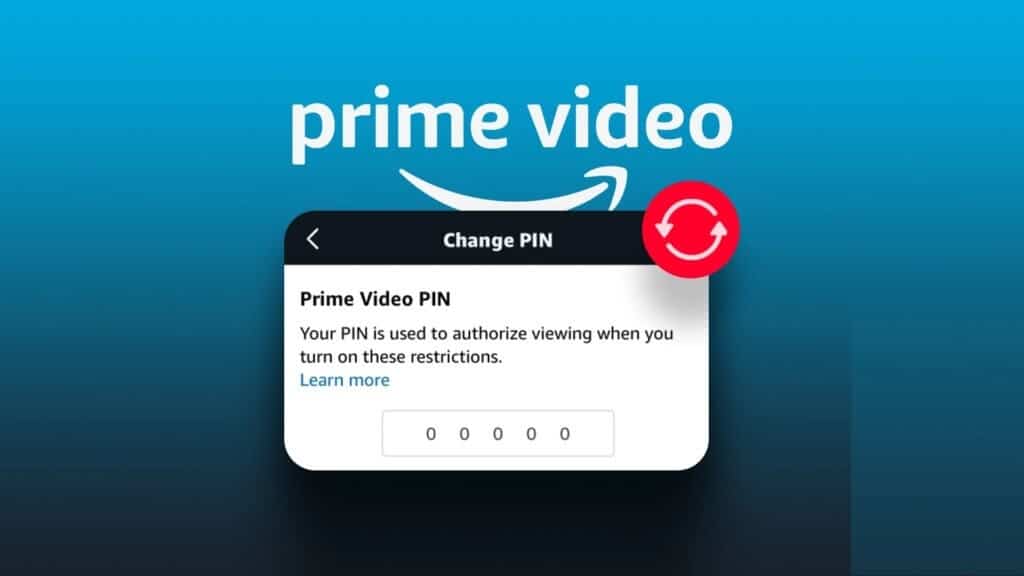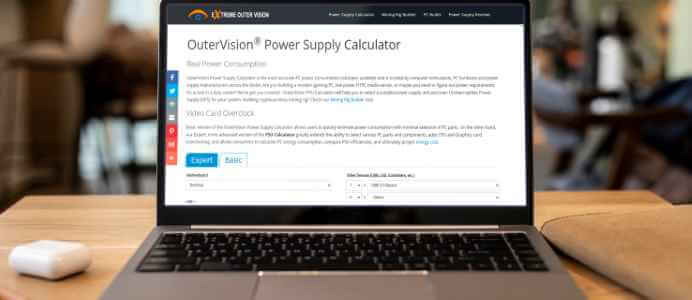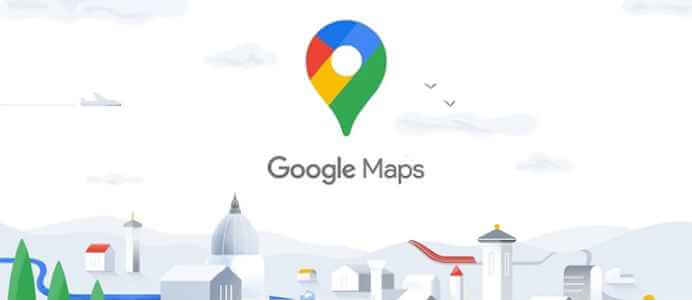A Microsoft Store é a fonte oficial para baixar aplicativos e jogos no Windows 10. Infelizmente, a Store ainda é uma grande bagunça e frustração com o sistema operacional. nós vimos isso A Microsoft Store falha ao baixar aplicativos e jogos grandes أو As vezes não abre de jeito nenhum. Muitos usuários relataram Congelamento da Microsoft Store No Windows 10.
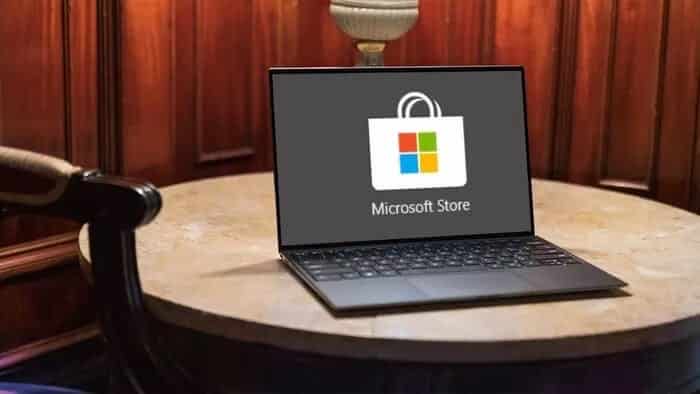
O problema geralmente ocorre quando o usuário seleciona Configurações ou clica em Downloads e atualizações para verificar se há atualizações de aplicativos na Loja.
Embora a Microsoft esteja ciente do problema, Reconstruir a Microsoft Store A a Z na próxima atualização do Windows 11. No entanto, o Windows 11 levará algum tempo para estar disponível para todos, devido aos requisitos de hardware declarados.
Até então, você ainda está preso à Microsoft Store com erros no Windows 10. Se ela estiver congelada ou fechada inesperadamente para você, é hora de solucionar o problema usando os métodos abaixo.
1. Use uma conexão de internet de alta velocidade
A Microsoft Store oferece alguns dos jogos Xbox de maior destaque. Esses jogos variam entre 20 GB e 30 GB de tamanho. Você deve primeiro certificar-se de que seu computador está conectado à Internet no menu Configurações do Windows 10.
Se o seu roteador Wi-Fi oferecer suporte às bandas de 2.4 GHz e 5.0 GHz, conecte seu computador à banda de 5.0 GHz para obter o melhor desempenho.
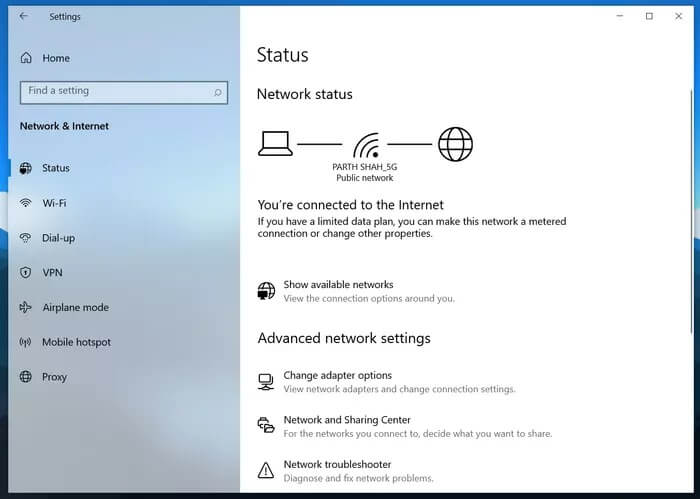
Uma lentidão significativa na velocidade da Internet durante o processo de download pode aumentar o tempo estimado de download e causar o congelamento da loja.
2. Limpe o cache na Microsoft
A Microsoft Store coleta o cache em segundo plano para tornar sua experiência de navegação na loja mais rápida. Portanto, se você experimentar o congelamento aleatório da Microsoft Store, poderá limpar o cache da loja.
Veja como fazer.
Passo 1: Usar chaves Windows + R e abra a lista de reprodução.
Passo 2: Tipo wsreset.exe E pressione Está bem No fundo.
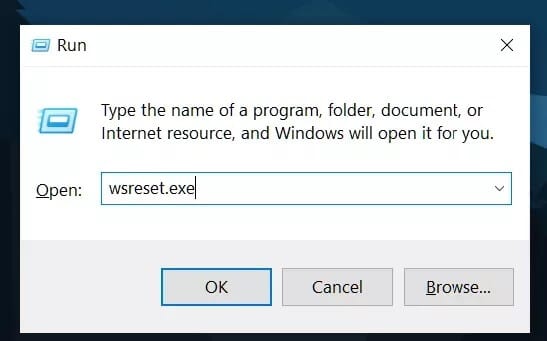
Passo 3: Uma janela de prompt de comando em branco será aberta, mas não se preocupe, o sistema está limpando o cache em segundo plano.
Recomendamos que você execute a reinicialização da Microsoft Store (wsreset.exe) várias vezes. A ferramenta não exibe exatamente o que está sendo executado e o processo ocorre em segundo plano. Também recomendamos que você reinicie o sistema após ligá-lo.
3. Execute os aplicativos de solução de problemas da WINDOWS STORE
A Microsoft oferece uma solução de problemas útil para a maioria dos aplicativos e serviços padrão no Windows 10. Ao executar a solução de problemas de aplicativos da Windows Store, você pode identificar e corrigir problemas da Microsoft Store em alguns minutos.
Siga os passos abaixo.
Passo 1: Abra o aplicativo Configurações no seu PC com Windows 10 (use as teclas Windows + I).
Passo 2: Ir para a lista Atualização e segurança.
Passo 3: Selecione Solução de problemas no lado esquerdo.
Etapa 4: Clique Ferramentas Solução de problemas adicional, conforme mostrado na imagem abaixo.
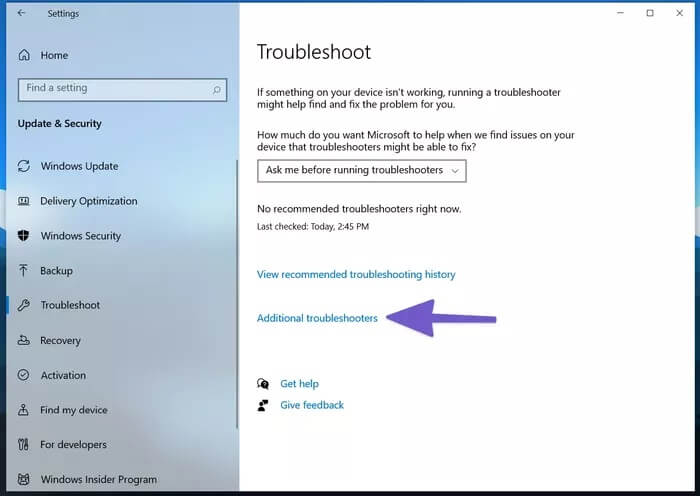
Passo 5: Role para baixo, localize os aplicativos da Windows Store e toque neles.
Passo 6: Selecione Executar ADErros serão expostos solução de problemas e deixe o Windows lidar com o problema para você.
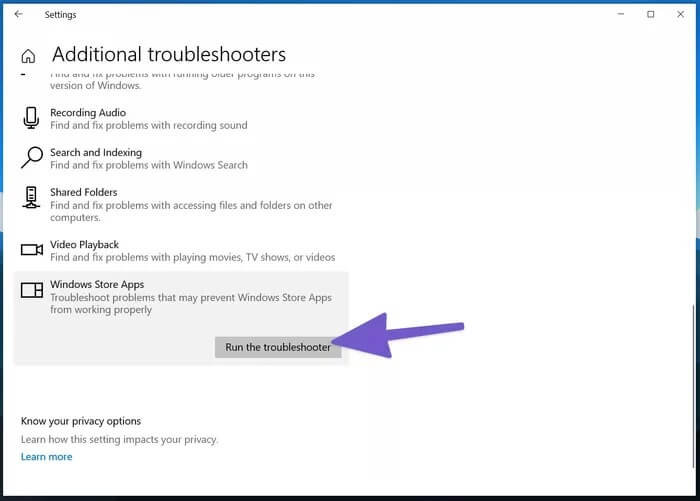
Se o solucionador de problemas detectar algum problema, ele tentará corrigi-lo. Às vezes, pode orientá-lo sobre como fazer isso sozinho.
Não deposite todas as suas esperanças no Solucionador de problemas de aplicativos da Windows Store. Às vezes, você pode não encontrar nenhum problema, mesmo se estiver enfrentando congelamentos da Microsoft Store.
4. REPARE A LOJA MICROSOFT
A Microsoft integrou uma ferramenta dedicada de reparo da Microsoft Store para corrigir problemas irritantes com a loja. Veja como usá-lo.
Passo 1: Abra um menu ... Aplicativo de configurações No Windows 10.
Passo 2: Vamos para Formulários> Aplicativos e recursos> e selecione Microsoft Store da longa lista de aplicativos.
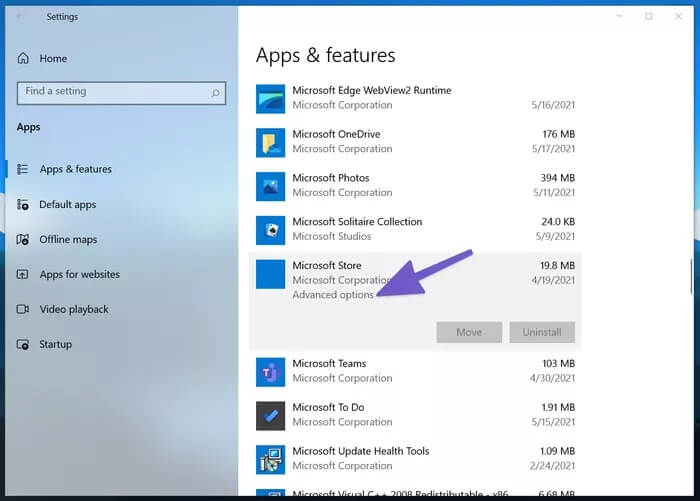
Passo 3: Clique nele e selecione Opções avançadas.
Etapa 4: Role para baixo e você encontrará um botão Fix no menu de reinicialização.
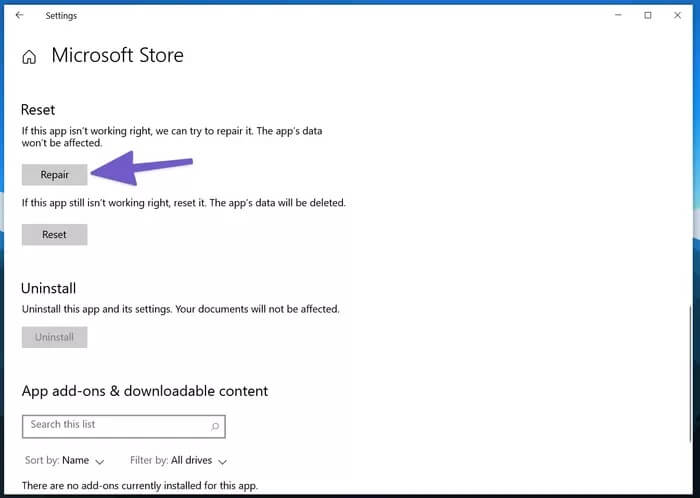
A Microsoft Store fechará e consertará as coisas. Não se preocupe, você não perderá nenhum dado do aplicativo no processo.
5. Redefina a LOJA MICROSOFT
Use esse truque apenas se o problema de congelamento da Microsoft Store no seu PC persistir. Você precisará ter cuidado com este método, pois ele irá limpar Dados de aplicativos completamente do seu dispositivo Windows 10.
Veja como usá-lo.
Passo 1: Use o atalho do teclado Windows + I E abra o menu de configurações.
Passo 2: Vamos para Formulários> Aplicativos e recursos> Localizar Microsoft Store da longa lista de aplicativos.
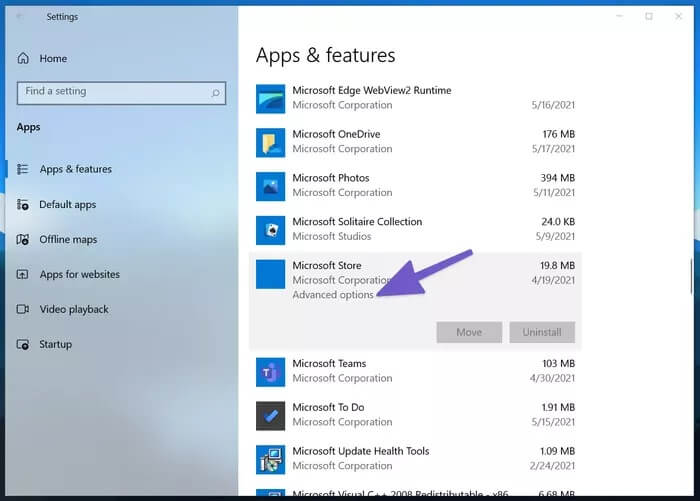
Passo 3: Clique nele e selecione Opções avançadas.
Etapa 4: Procure um botão Redefinir No menu Redefinir e ative-o.
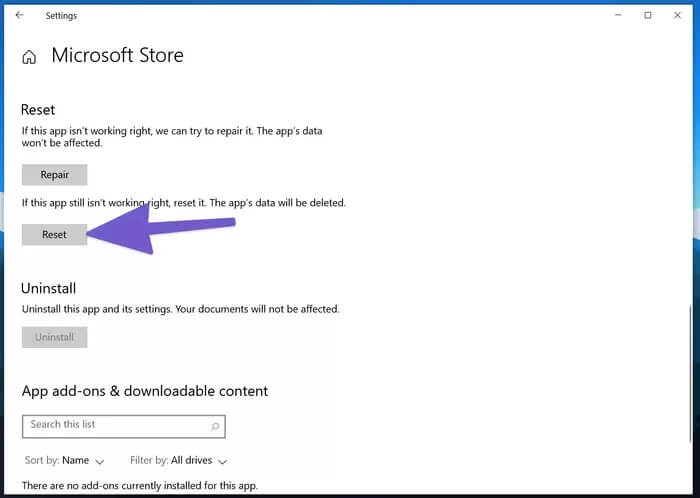
Isso excluirá todos os dados do aplicativo para você, o que significa que na próxima vez que tentar usar a Microsoft Store, você precisará entrar novamente com os detalhes da sua conta.
6. Verifique as configurações de proxy
O uso de configurações de rede irregulares pode causar problemas com a Microsoft Store. Você deve verificar as configurações de proxy do seu dispositivo em configurações Windows> Rede e a Internet> O agente E desative a opção Usar um servidor proxy no lado direito.
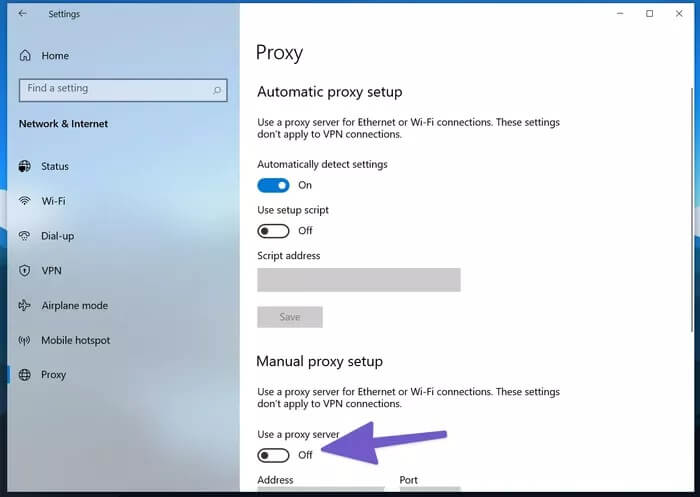
7. Limpe o computador com SEGURANÇA DO WINDOWS
Se o seu PC com Windows 10 foi afetado por malware ou arquivos corrompidos/maliciosos, isso pode afetar o desempenho de aplicativos essenciais como a Microsoft Store.
Você não precisa comprar nenhum antivírus para o Windows 10. O software de segurança padrão do Windows é bom o suficiente para remover esses erros do dispositivo.
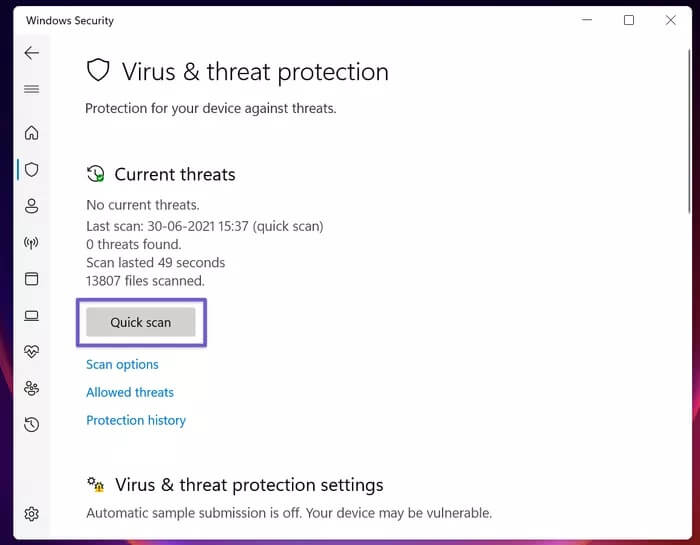
Pressione uma tecla Windows E procure Aplicativo de segurança Janelas. Abra-o e execute uma verificação rápida no menu Proteção contra vírus e ameaças.
8. EXPERIMENTE A NOVA LOJA DA MICROSOFT NO WINDOWS 11
A Microsoft não estava brincando quando anunciou o desenvolvimento da Microsoft Store do zero. A nova Microsoft Store com excelente interface de usuário e desempenho poderoso já está aqui com o lançamento do Windows 11 beta.
Se o seu computador Compatível com os requisitos de hardware do Windows 11, você pode experimentar o Windows 11 e começar a aproveitar a nova experiência da Store para baixar aplicativos e jogos.
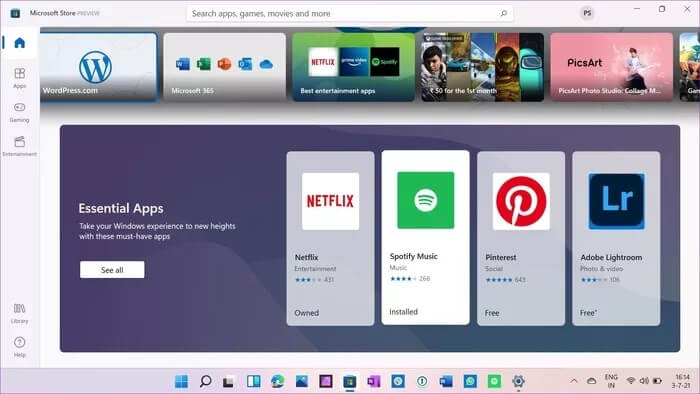
nós temos Post dedicado sobre como instalar o Windows 11 no seu computador da maneira certa. Você pode conferir e aproveitar o novo sistema operacional da Microsoft.
ملاحظة: A compilação do Windows 11 Preview é apenas para desenvolvedores e pode afetar negativamente o desempenho. Você pode encontrar erros e problemas. Portanto, instale o Windows 11 Preview por sua conta e risco. Além disso, se seu fluxo de trabalho depender de um software específico, não recomendamos a instalação do Windows 11 em sua máquina principal.
COMECE A USAR A LOJA DA MICROSOFT NO WINDOWS 10
A Microsoft quer apresentar a Microsoft Store como o hub definitivo para baixar todos os tipos de aplicativos e jogos. Em vez de encontrar aplicativos de fontes não verificadas na Web, você deve se ater à Microsoft Store para obter mais segurança e um processo de atualização sem complicações.
O congelamento aleatório da Microsoft Store pode estragar o clima. No entanto, as soluções acima podem ajudá-lo a solucionar o problema.